 13 escapadelas românticas inspiradas nos seus filmes e programas de televisão favoritos
13 escapadelas românticas inspiradas nos seus filmes e programas de televisão favoritos É jet-setting ou set-jetting? 13 locais de filmagem românticos que precisa de conhecer...

Não precisa da aplicação Sim Local nem de um código QR para instalar o seu eSIM. Siga este guia passo-a-passo fácil (ou veja o rápido tutorial em vídeo acima) para ativar manualmente o seu eSIM em poucos minutos!
Certifique-se apenas de que tem uma ligação estável à Internet antes de começar.
Os seus códigos de ativação podem ser encontrados no seu e-mail de confirmação (ou na aplicação Sim Local).
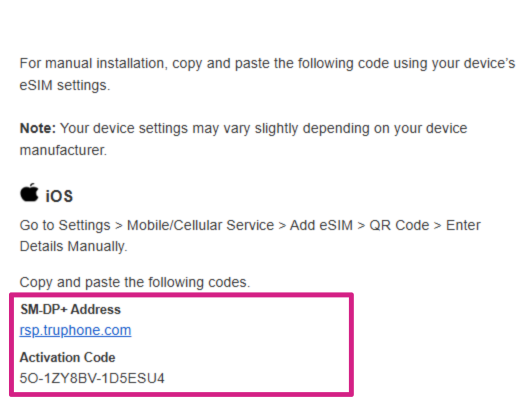
.png)
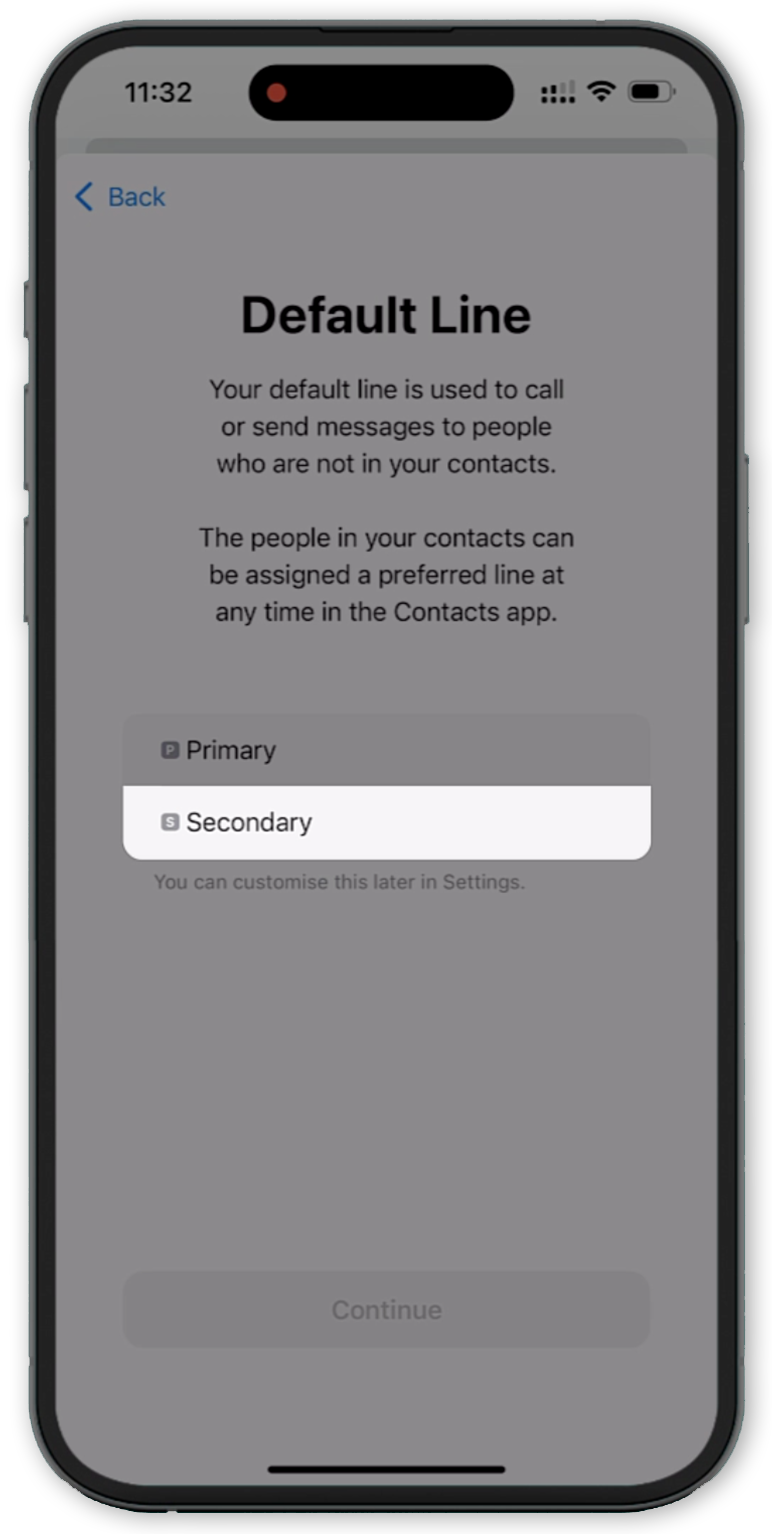
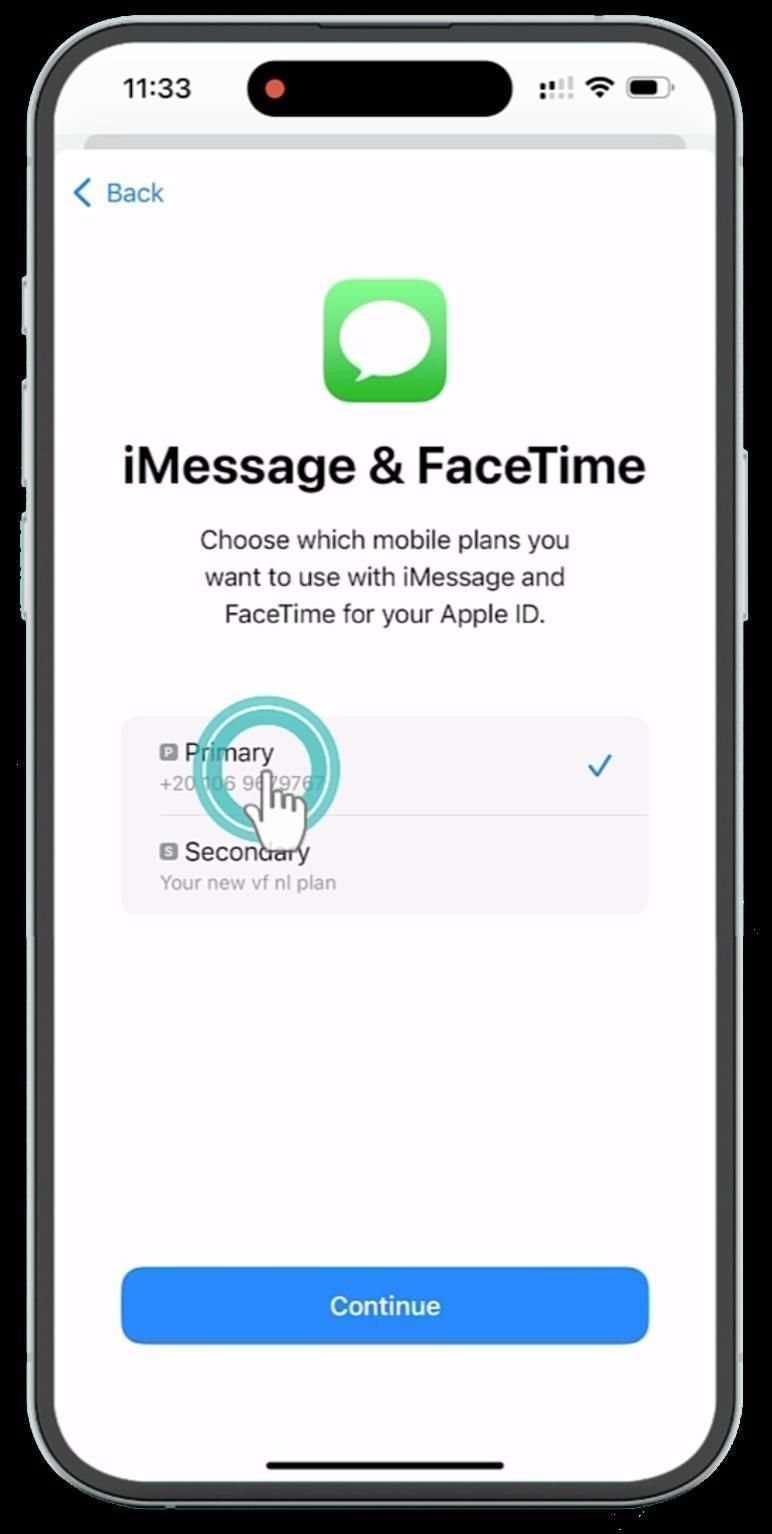
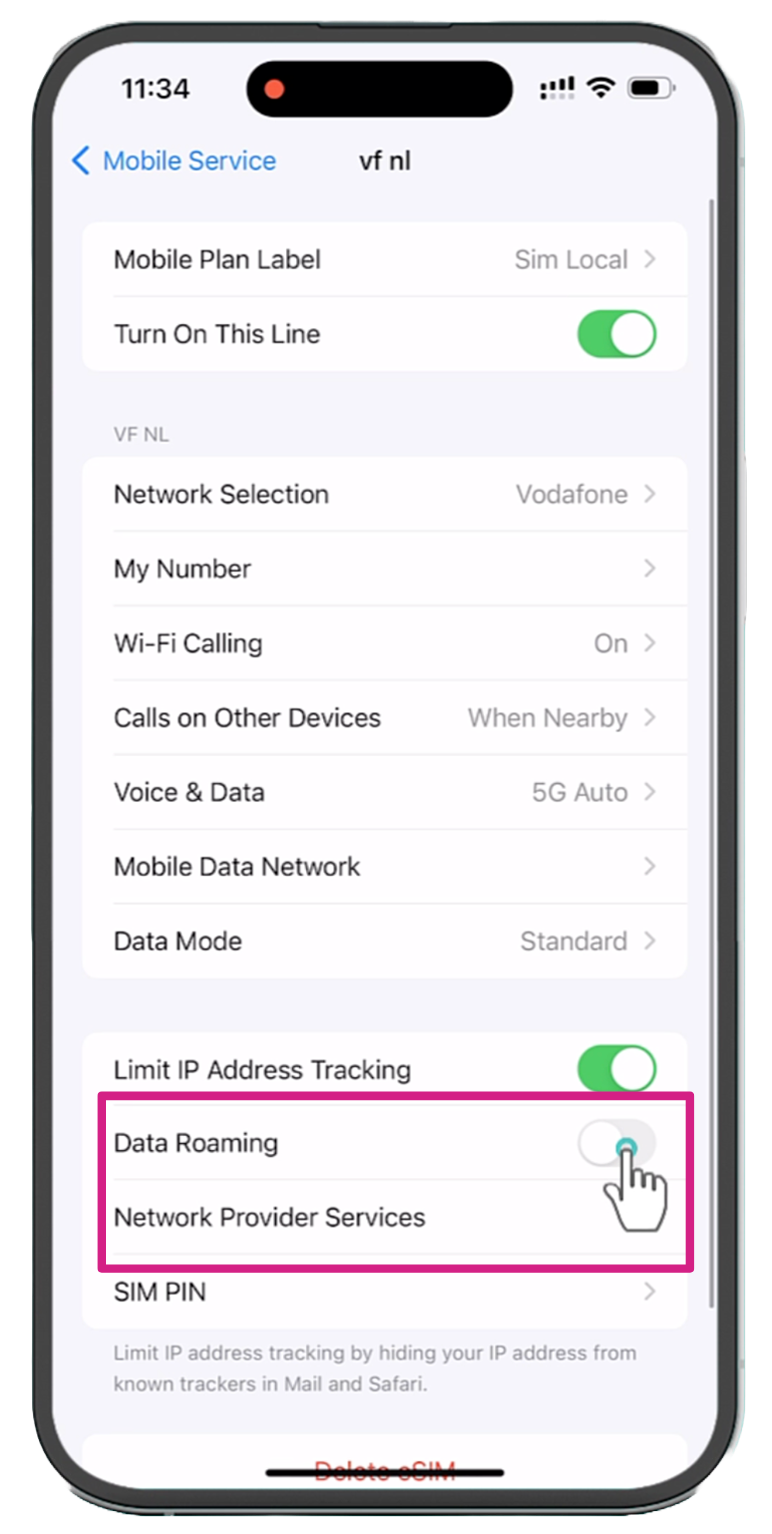
O seu telemóvel ligar-se-á automaticamente à rede local quando chegar! Com o seu Sim Local eSIM instalado, pode agora navegar, conversar e fazer streaming sem se preocupar com taxas de roaming, WiFi irregular ou perder um cartão SIM físico.
Se tiver dúvidas ou problemas, contacte o nosso apoio ao cliente eles estão prontos a ajudar por telefone, e-mail, chat e até WhatsApp!
 13 escapadelas românticas inspiradas nos seus filmes e programas de televisão favoritos
13 escapadelas românticas inspiradas nos seus filmes e programas de televisão favoritos É jet-setting ou set-jetting? 13 locais de filmagem românticos que precisa de conhecer...
.jpg) O melhor eSIM de viagem? Eis porque é que é o Sim Local
O melhor eSIM de viagem? Eis porque é que é o Sim LocalComo passar menos tempo à espera que a sua tecnologia funcione e mais tempo concentrado nas coisas divertidas.
 4 eSIMs de viagem que funcionam efetivamente na Índia
4 eSIMs de viagem que funcionam efetivamente na ÍndiaSe pretende uma cobertura rápida e fiável em toda a Índia, veio ao sítio certo.